Table of Contents
Di seguito vengono chiarite le principali funzionalità del Menù Memorizzazioni.
Dashboard
Il dashboard è la prima scheda che viene visualizzata. Accedendo al modulo, il sistema mostra in automatico, nella sezione di destra, la parte relativa a questa funzionalità.
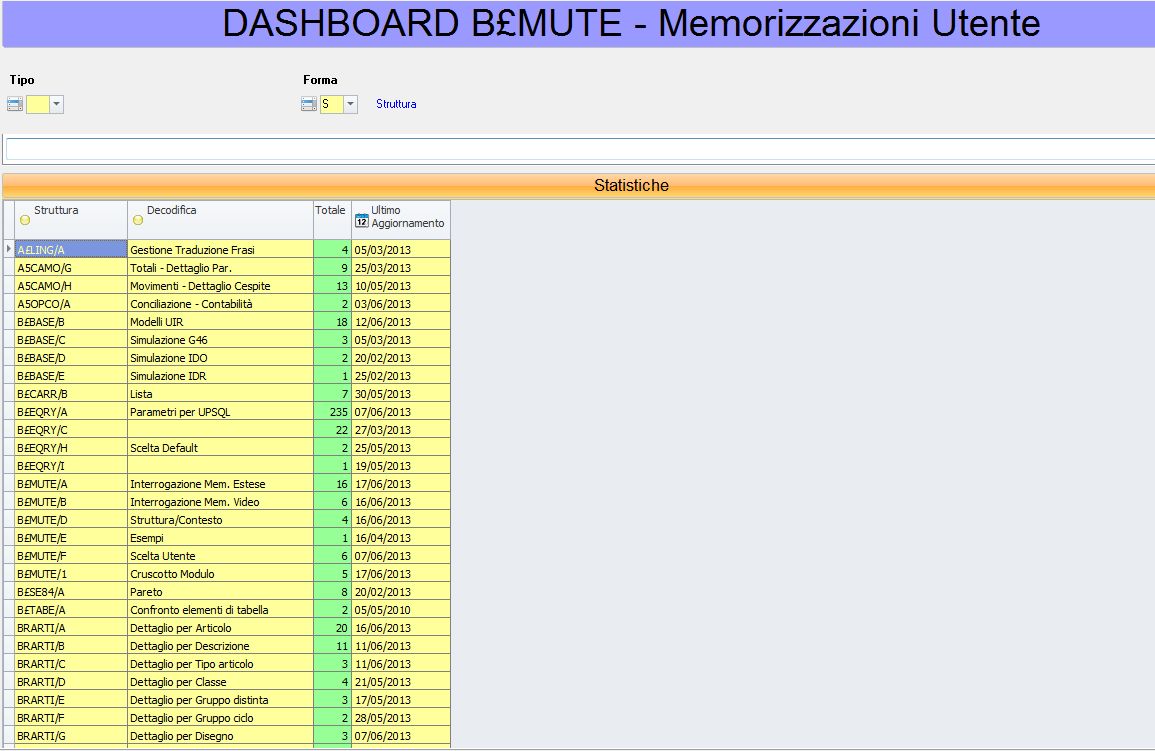 |
Nel dashboard è possibile visualizzare le statistiche relative alle memorizzazioni.
La ricerca può essere ristretta da due filtri:
1. Tipo: indica il tipo di memorizzazione che si vuole analizzare (MDV o MDE).
2. Forma: indica per che forma di memorizzazione si vuole analizzare (Utente, Contesto, Struttura).
A seconda della scelta effettuata, i risultati dell'analisi saranno presentati sotto forma di matrice; in essa verranno indicati la forma di analisi prescelta, il numero di memorizzazioni relative e l'ultima volta che ne è stata modificata una.
Actions
Le Actions permettono di fare attività di aggiunta, modifica e consultazione delle memorizzazioni. Quindi la funzione "Actions" può riguardare:- la voce di gestione delle tabelle
- le memorizzazioni estese
- le memorizzazioni video
- la consultazione per Struttura/contesto
MEMORIZZAZIONI ESTESE
Nella schermata delle memorizzazioni estese è possibile ricercare una memorizzazione in base alle 4 chiavi con cui esse vengono salvate nel file B£MEDE0F.
I campi di filtro per Utente e Struttura dipendono dalla scelta effettuata nei campi Tipo Utente e Tipo Struttura.
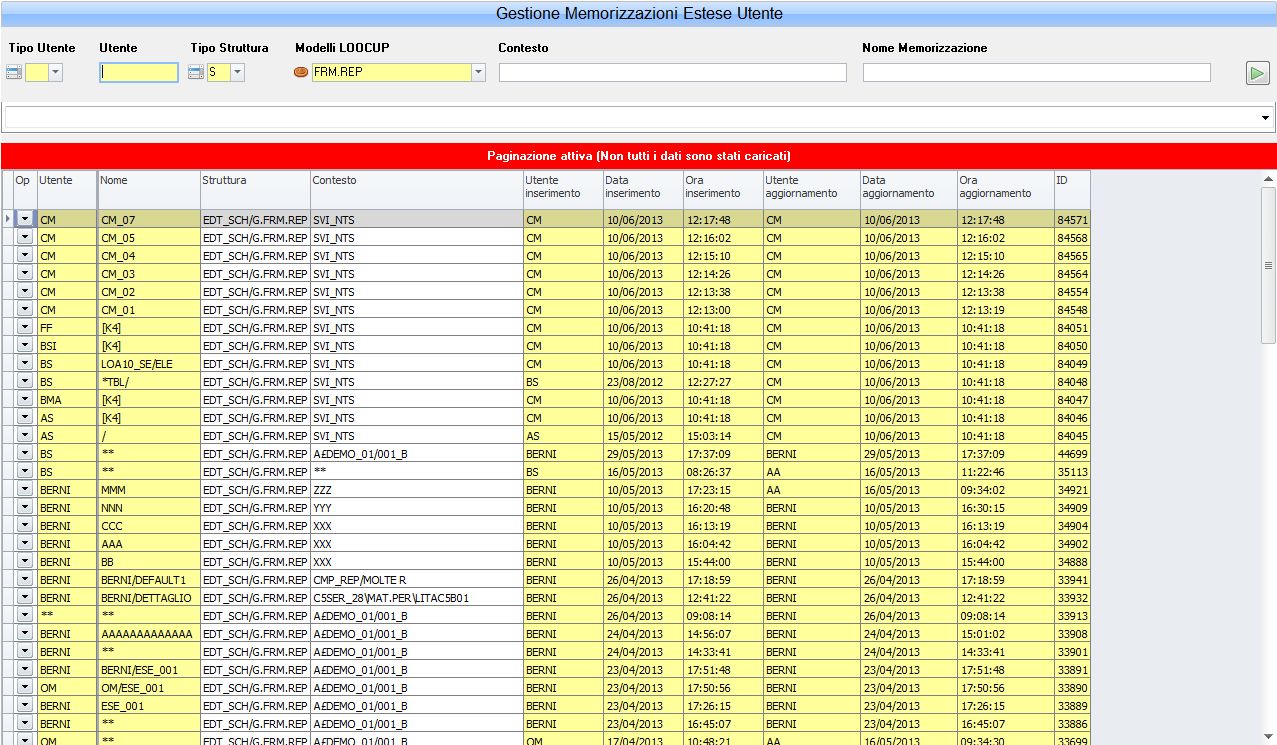 |
Il risultato della ricerca viene mostrato sotto forma di matrice dove, per ogni record corrispondente ai criteri, sono visualizzati l'utente, il nome della memorizzazione, la struttura, il contesto e i dati relativi a data di inserimento e ultima modifica.
Per ogni record è possibile usare il tasto opzione che permette di accedere alle funzioni disponibili per tale memorizzazione, in particolare:
1. Aggiunta: è possibile aggiungere un record sul B£MEDE0F.
2. Modifica: è possibile modificare le specifiche del record scelto.
3. Copia: è possibile copiare il record scelto per un altro utente o contesto.
4. Cancellazione: é possibile cancellare il record dal file B£MEDE0F.
5: Visualizzazione: è possibile visualizzare le specifiche del record scelto.
MEMORIZZAZIONI VIDEO
Nella schermata delle memorizzazioni video è possibile ricercare una memorizzazione in base alle 2 chiavi con cui esse vengono salvate nel file MEDAV00F.
Il campi di filtro per Utente dipende dalla scelta effettuata nei campo Tipo Utente.
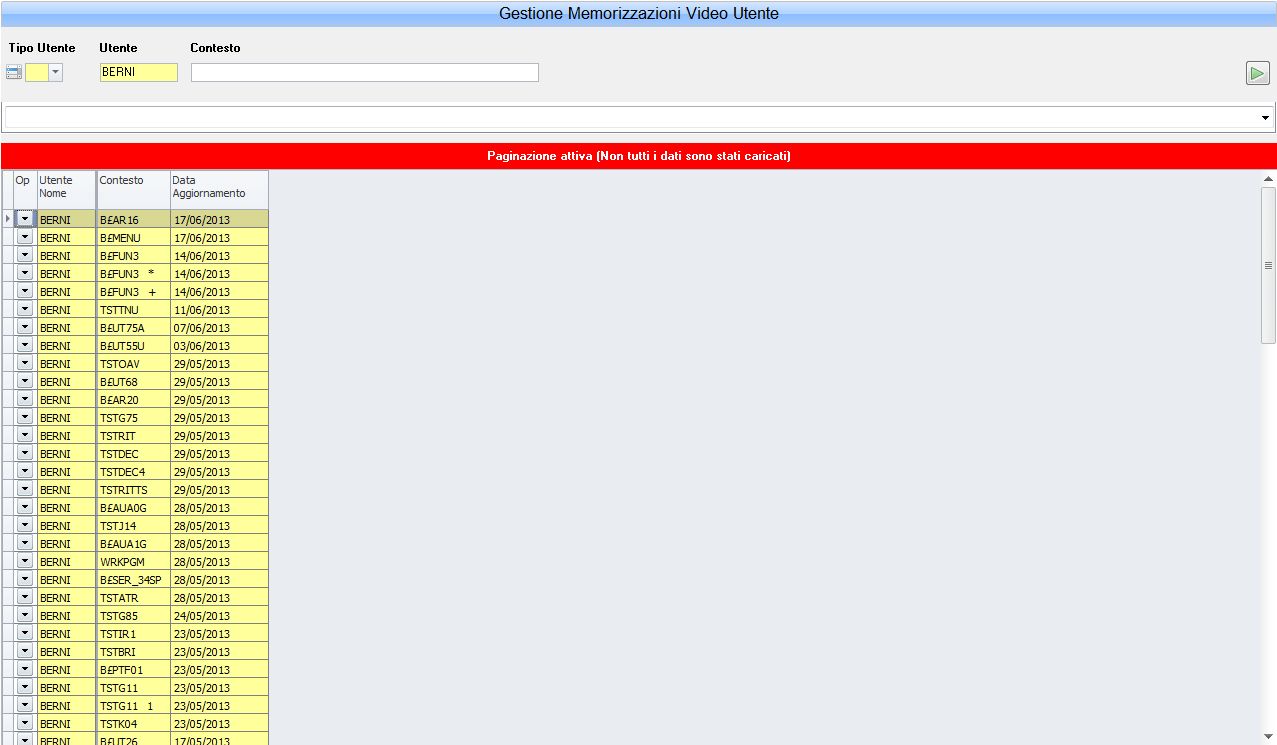 |
Il risultato della ricerca viene mostrato sotto forma di matrice dove, per ogni record corrispondente ai criteri, sono visualizzati l'utente, il contesto e i dati relativi a data di aggiornamento.
Per ogni record è possibile usare il tasto opzione che permette di accedere alle funzioni disponibili per tale memorizzazione, in particolare:
1. Aggiunta: è possibile aggiungere un record sul MEDAV00F.
2. Modifica: è possibile modificare le specifiche del record scelto.
3. Copia: è possibile copiare il record scelto per un altro utente o contesto.
4. Cancellazione: é possibile cancellare il record dal file MEDAV00F.
5: Visualizzazione: è possibile visualizzare le specifiche del record scelto.
PER STRUTTURA/CONTESTO
Nella schermata PER STRUTTURA/CONTESTO è possibile visualizzare la memorizzazione presente per la struttura e contesto selezionati, ovvero la simulazione del pulsante memorizzazione nel contesto/struttura selezionati.
Il risultato è visualizzato in una matrice, dove vengono mostrate tutte le memorizzazioni corrispondenti
 |
Per ogni record ci sono 4 possibili tasti opzione; il primo, se attivo, consente di selezionare direttamente la memorizzazione; il secondo consente di accedere alle funzioni di memorizzazione come spiegato precedentemente; il terzo attiva, nella parte sottostante della scheda, il dettaglio della memorizzazione; il quarto, infine, permette di accedere alle note della memorizzazione.
Add new attachment
Only authorized users are allowed to upload new attachments.
G’day (anonymous guest)
My Prefs
JSPWiki v2.8.0
